Kuinka yhdistää televisio Smart TV stä Internetiin Wi-Fi n kautta? Esimerkki LG 32LN575U

- 3208
- 451
- Gustavo Senger
Sisältö
- Yhdistä Smart TV Wi-Fi
- Jälkisanat
Hei ystävät! Nyt televisioiden aiheita, joissa on Smart TV -toiminto, on erittäin suosittu. Se on todella siisti ja kätevä, mutta monilla on ongelmia näiden televisioiden yhdistämisessä Internetiin. Tietoja siitä, miten voit yhdistää television maailmanlaajuiseen verkkoon, kirjoitin tässä artikkelissa, kirjoitin, että tarvitset tätä varten.

Tässä artikkelissa haluan kertoa yksityiskohtaisemmin ja näyttää kuinka yhdistää televisio Internetiin Wi-Fi-langattoman tekniikan avulla. Tällä tavalla voit muodostaa yhteyden, kun televisiossasi on Wi-Fi-toiminto tai ostit ja yhdistät ulkoisen Wi-Fi-vastaanottimen (yllä olevassa artikkelissa puhuin siitä).
Nyt monet televisiot on varustettu sisäänrakennetulla Wi-Fi-vastaanottimella. Se on erittäin kätevää, kaapeleita ei saa asettaa jne. D.
Tarvitsemme:
- Itse televisio sisäänrakennetulla Wi-Fi: llä (tai ulkoisella vastaanottimella)
- No, itse Wi-Fi-verkko, esimerkiksi asennettu reititin, sellaiset https: // f1compp.Ru/SoveTy/Kak-podklyuchit-I-Nastroit-Wi-Fi-Ruter-TP-TL-Wr841n-Instrukciya-S-kartinkami/. Ehkä sinulla ei ole reititintä, mutta siellä on avoimia verkkoja tai verkkoja, joista sinulla on salasana. Ja vielä yksi kohta, jos se ei toimi muodostaa yhteyden avoimeen verkkoon, älä kiirehdi heitä kaikkia laitteesi ongelmia, ehkä on helppo kytkeä suodatus päälle MAC -osoitteessa.
Aloitetaan!
Yhdistä Smart TV Wi-Fi
Valitettavasti voin näyttää kuinka tehdä tämä vain televisiossa Lg. Itse prosessi, muissa suosituissa televisioissa, kuten Samsung, Sony, Philips, Toshiba - Se ei eroa paljon.
Ensimmäisessä kytkettynä televisio itse tarjoaa yhteyden verkkoon Wi-Fi: n kautta tai kaapelilla. Mutta näytän kuinka se tehdään asetusten kautta, koska olet todennäköisesti menettänyt tämän tuotteen, kun käynnistät ensimmäisen kerran. Tai yleensä ensimmäinen kerta sisällytettiin kauppaan ja ilman sinua.
Kytke televisio päälle ja avaa asetukset. Kauko -ohjauksessa on erityinen painike.

Siirry välilehteen Netto Ja valitse kohde Verkkoyhteys.
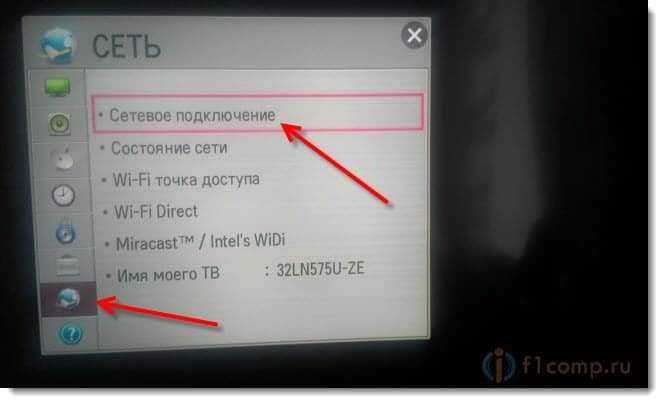
Sitten näemme pienen ohjeen. painaa nappia "Määritä yhteys".
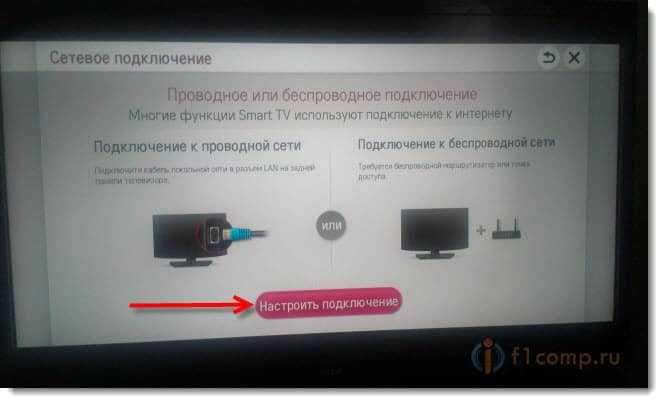
Valitse luettelossa oleva haluttu, langaton verkko.
Huomautus. Jos joudut asettamaan yhteyden parametrit itse, napsauta painiketta "Manuaaliset asetukset". Tätä tarvitaan esimerkiksi yhteyden muodostamiseksi verkkoon piilotetun SSID: n kanssa, osoittamaan staattisen IP: n, muodostamaan yhteyden WPS -tekniikan avulla jne. D.
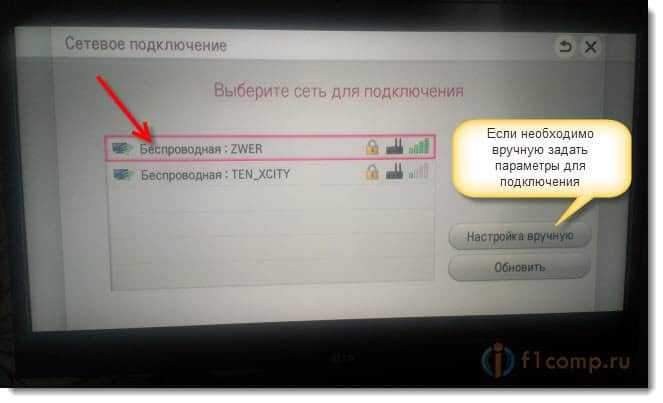
Nyt meidän on määritettävä salasana yhteyden muodostamiseksi langattomaan verkkoon.
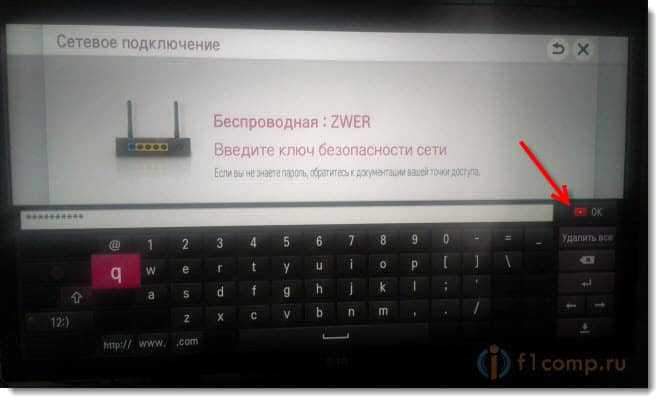
Klikkaus Hyvä.
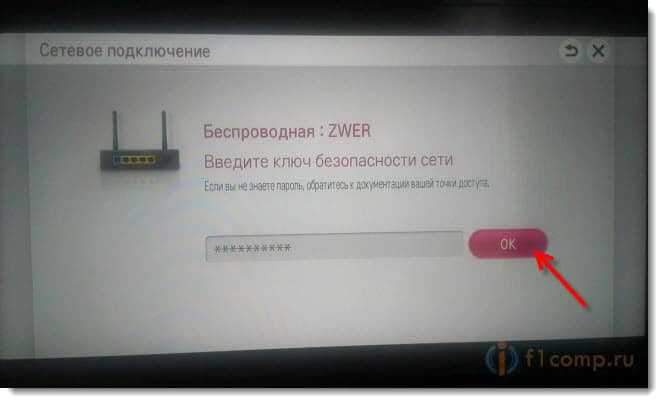
Jos syötit salasanan oikein ja verkko toimii hyvin, sinun tulee nähdä viesti, että televisio on kytketty langattomaan verkkoon. Paina vain painiketta Valmis. Jos unohdat salasanan verkostasi, lue artikkeli https: // f1compp.Ru/Bezopasnost/Kak-Uznat-Parol-Svoej-Wi-fi-reti/.

Jos IP- ja DNS -syöttöpyyntö on, jätä kaikki "automaattisesti". Myös verkkokortti rakennetaan.
Kaikki, voit käyttää kaikkia tekniikan toimintoja Älytelevisio! Jos otat älytelevisio -tilan käyttöön, näet kuvakkeen, joka osoittaa, että televisio on kytketty Internetiin.
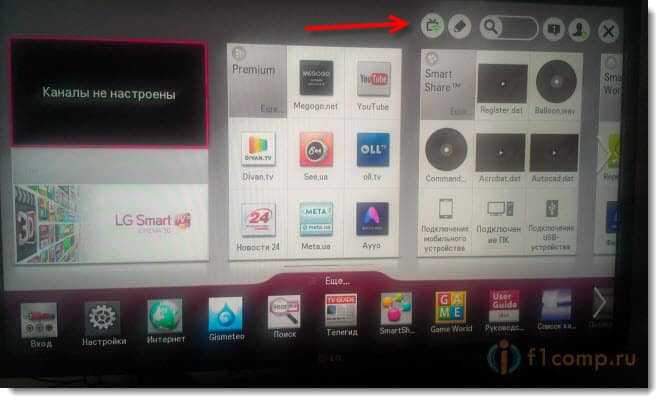
Jälkisanat
Joten kaikki on hyvin yksinkertaista ja selkeää. Jos sinulla on erilainen malli tai jopa toinen valmistaja, mielestäni ei pitäisi olla ongelmia. Ja jos vaikeuksia on, kirjoita kommentteihin, ymmärrämme yhdessä.
Yhdistin television TP-Link TL-WR841N: n kautta (vielä 5 laitetta oli kytketty siihen). Internet -nopeus Minulla on jopa 15 Mb/s, todellinen nopeus 2 Mb/s. Smart TV ei huomannut töissä ongelmia. Video YouTubesta ja muista palveluista näyttää erinomaisesti ja viipymättä.
Toivottaen!
- « LG TV -ohjaus älypuhelimen (iOS tai Android) avulla. LG TV -kaukosäätimen asettaminen
- Kuinka mennä reitittimen asetuksiin? TP-Linkin esimerkissä »

